
如果身边没人帮忙拍照,可以使用手机的定时拍照功能,设置好时间之后就会自动拍照,下面为您带来联想k5pro怎么定时拍照相关操作教程。

1、在【待机界面】点击【相机】。
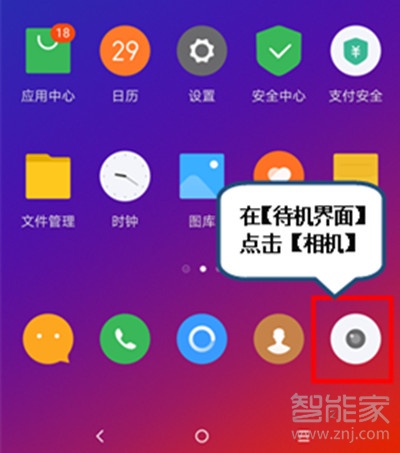
2、在拍照界面点击上方【定时器】图标。
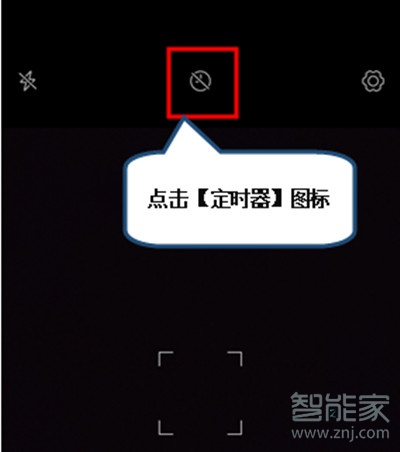
3、在屏幕上方会显示“关闭”、“3秒”、“5秒”、“10秒”,点击选择【3秒】为例。
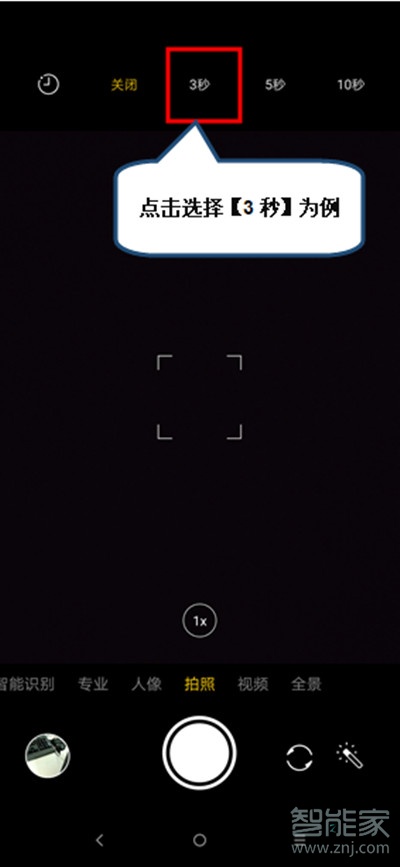
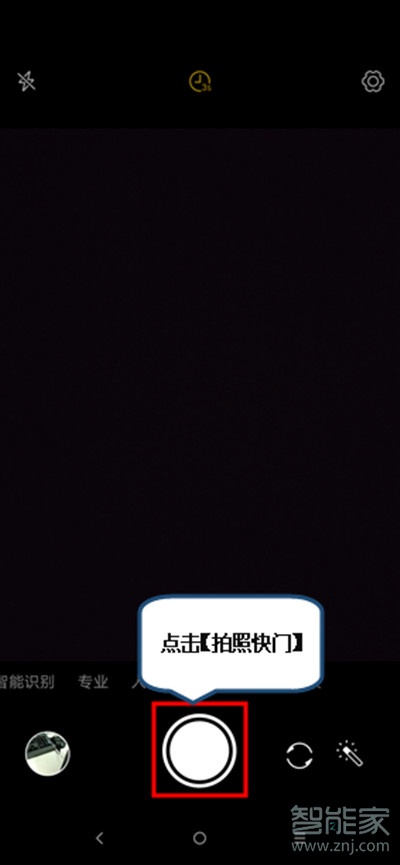
4、在拍摄照片的时候,点击【拍照快门】后手机屏幕上显示从"3"开始倒计时,当时间结束后手机将自动拍摄照片。
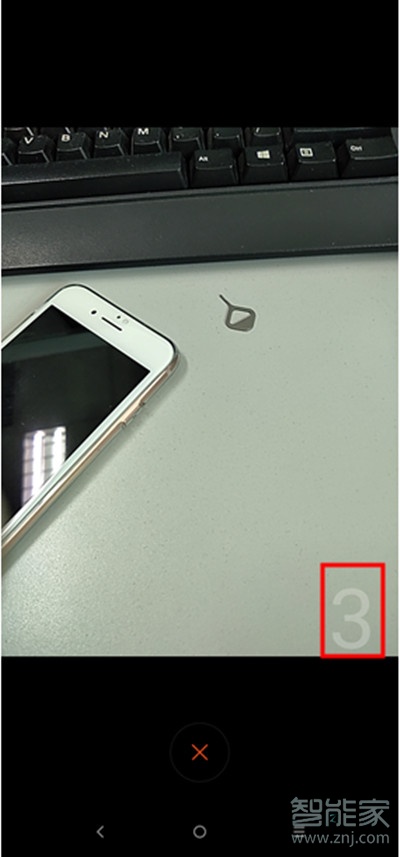
以上就是小编为大家带来的联想k5pro怎么定时拍照的全部内容了,了解更多智能资讯尽在!

电脑蓝屏显示函数不正确解决方法(电脑蓝屏显示函数不正确解决方法视频)
1、清洁内存条和内存插槽。2、用橡皮擦掉内存条金手指上的氧化层。3、重新安装内存条。4、如果是2条不同频率的内存条放在不同颜色的内存插槽里,那么会导致虚拟内存不足,从而造成系统多任务运算错误,需要去除一条即可。(0)人阅读时间:2023-03-15
宽带用不了是怎么回事(宽带网络用不了是什么原因)
1、宽带欠费或到期,需要及时缴费或续期。2、可能是网络线路松动、连接错误或是损坏。3、设备长时间使用造成宽带用不了。4、光猫问题。如果是闪红灯,就是光路断了。5、路由器问题。检查路由器是否正常工作。6、检查电脑网卡。如果正常,可以重新安装一下网卡驱动。7、数据问题。光猫的PON灯如果不亮或者闪,就是后台数据有问题。8、网卡出现故障,导致宽带网络连接出现问题。9、网卡设置问题,导致宽带联网故障。(0)人阅读时间:2023-03-15
空调为什么自己关掉了(空调为什么自己关掉了呢)
1、电路故障。当电路出现故障时,空调没电或者电路接触不良都会造成空调自动停掉。2、空调压缩机或者室内外机故障。3、空调质量问题。空调质量不过关是影响使用效果的重要原因。4、空调定时关机了。当把空调设置成自动关机状态时,空调会自动关机。5、误按遥控器。在使用空调时,大家不小心触动空调遥控器开关键也会造成空调自动停掉。6、紧急开关失灵。7、温度传感器出现问题。8、空调缺氟或有氟利昂泄漏,空调会自行停机。(0)人阅读时间:2023-03-15
移动网为啥不能打开某些网站 为什么用移动的网络打不开某些网站
移动网不能打开某些网站的原因:1、移动有信安中心,专门查处黄赌毒网站,发现后直接封堵,无法打开。2、网间互联出口质量差,移动用户访问电信联通资源对方设置网络限制。3、本地公安对违规网站发函文要求封堵。4、有些小网站在配置dns服务器的时候,漏配了移动用户,导致dns解析无结果,解析无响应或者无结果。5、网络状况不稳定,遇到上网高峰尤其明显,网速太慢时,有些网页无法加载打不开,可以稍等一下再加载。(0)人阅读时间:2023-03-15电脑蓝屏显示函数不正确解决方法(电脑蓝屏显示函数不正确解决方法视频)
 1、清洁内存条和内存插槽。2、用橡皮擦掉内存条金手指上的氧化层。3、重新安装内存条。4、如果是2条不同频率的内存条放在不同颜色的内存插槽里,那么会导致虚拟内存不足,从而造成系统多任务运算错误,需要去除一条即可。..2023-03-15
1、清洁内存条和内存插槽。2、用橡皮擦掉内存条金手指上的氧化层。3、重新安装内存条。4、如果是2条不同频率的内存条放在不同颜色的内存插槽里,那么会导致虚拟内存不足,从而造成系统多任务运算错误,需要去除一条即可。..2023-03-15宽带用不了是怎么回事(宽带网络用不了是什么原因)
 1、宽带欠费或到期,需要及时缴费或续期。2、可能是网络线路松动、连接错误或是损坏。3、设备长时间使用造成宽带用不了。4、光猫问题。如果是闪红灯,就是光路断了。5、路由器问题。检查路由器是否正常工作。6、检查电脑网卡。如果正常,可以重新安装一下网卡驱动。7、数据问题。光猫的PON灯如果不亮或者闪,就是后台数据有问题。8、网卡出现故障,导致宽带网络连接出现问题。9、网卡设置问题,导致宽带联网故障。..2023-03-15
1、宽带欠费或到期,需要及时缴费或续期。2、可能是网络线路松动、连接错误或是损坏。3、设备长时间使用造成宽带用不了。4、光猫问题。如果是闪红灯,就是光路断了。5、路由器问题。检查路由器是否正常工作。6、检查电脑网卡。如果正常,可以重新安装一下网卡驱动。7、数据问题。光猫的PON灯如果不亮或者闪,就是后台数据有问题。8、网卡出现故障,导致宽带网络连接出现问题。9、网卡设置问题,导致宽带联网故障。..2023-03-15空调为什么自己关掉了(空调为什么自己关掉了呢)
 1、电路故障。当电路出现故障时,空调没电或者电路接触不良都会造成空调自动停掉。2、空调压缩机或者室内外机故障。3、空调质量问题。空调质量不过关是影响使用效果的重要原因。4、空调定时关机了。当把空调设置成自动关机状态时,空调会自动关机。5、误按遥控器。在使用空调时,大家不小心触动空调遥控器开关键也会造成空调自动停掉。6、紧急开关失灵。7、温度传感器出现问题。8、空调缺氟或有氟利昂泄漏,空调会自行停机。..2023-03-15
1、电路故障。当电路出现故障时,空调没电或者电路接触不良都会造成空调自动停掉。2、空调压缩机或者室内外机故障。3、空调质量问题。空调质量不过关是影响使用效果的重要原因。4、空调定时关机了。当把空调设置成自动关机状态时,空调会自动关机。5、误按遥控器。在使用空调时,大家不小心触动空调遥控器开关键也会造成空调自动停掉。6、紧急开关失灵。7、温度传感器出现问题。8、空调缺氟或有氟利昂泄漏,空调会自行停机。..2023-03-15移动网为啥不能打开某些网站 为什么用移动的网络打不开某些网站
 移动网不能打开某些网站的原因:1、移动有信安中心,专门查处黄赌毒网站,发现后直接封堵,无法打开。2、网间互联出口质量差,移动用户访问电信联通资源对方设置网络限制。3、本地公安对违规网站发函文要求封堵。4、有些小网站在配置dns服务器的时候,漏配了移动用户,导致dns解析无结果,解析无响应或者无结果。5、网络状况不稳定,遇到上网高峰尤其明显,网速太慢时,有些网页无法加载打不开,可以稍等一下再加载。..2023-03-15
移动网不能打开某些网站的原因:1、移动有信安中心,专门查处黄赌毒网站,发现后直接封堵,无法打开。2、网间互联出口质量差,移动用户访问电信联通资源对方设置网络限制。3、本地公安对违规网站发函文要求封堵。4、有些小网站在配置dns服务器的时候,漏配了移动用户,导致dns解析无结果,解析无响应或者无结果。5、网络状况不稳定,遇到上网高峰尤其明显,网速太慢时,有些网页无法加载打不开,可以稍等一下再加载。..2023-03-15